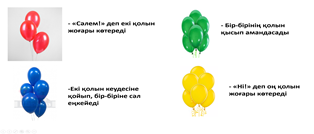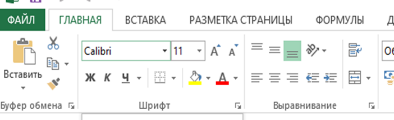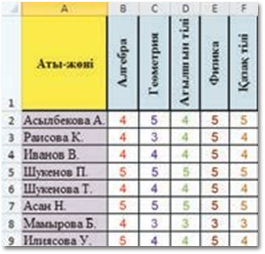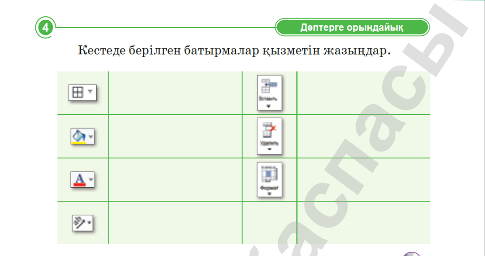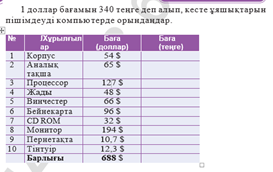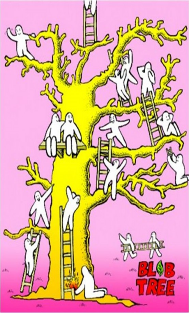|
Қысқа мерзімді жоспары |
||||
|
Бөлім |
Электронды кестелердегі ақпаратты өңдеу |
|||
|
Педагогтың аты-жөні |
Нұрманова Айнұр Ғаниқызы |
|||
|
Күні |
17.11.2021 жыл |
|||
|
Сынып 8 «А,Б,Г» |
Қатысушылар саны |
|
Қатыспағандар саны |
|
|
Сабақтың тақырыбы: |
Электронды кестеде мәліметтердің әртүрлі пішімдерін қолдану |
|||
|
Оқу бағдарламасына сәйкес оқыту мақсаттары |
8.2.2.1 Электронды кестеде есептерді шешу үшін мәліметтердің әр түрлі пішімдерін қолдану |
|||
|
Сабақтың мақсаты: |
Барлық оқушылар: |
|||
|
Электронды кестеде есептерді шешу үшін мәліметтердің әр түрлі типі мен форматын қолдану. |
||||
|
Көптеген оқушылар: |
||||
|
Есеп формулаларын құру және есептеу жүргізе алу; |
||||
|
Кейбір оқушылар: |
||||
|
Абсолютті және салыстырмалы сілтемелердің форматын қолданып есеп шығару. |
||||
Сабақтың барысы:
|
Сабақтың кезені/ уақыт |
Педагогтың әрекеті |
Оқушының әрекеті |
Бағалау |
Ресурстар |
|
Сабақтың басы Ұйымдастыру кезеңі 5мин |
Амандасу. Оқушыларды түгелдеу. Сыныпта жайдары орта қалыптастыру үшін «Амандасу түрлері» тренингін ұйымдастыру. Топқа бөлу: Оқушылар ортадағы кеспе қағаздарын алады. Кеспелерде ағылшын және қазақ тілінде жазылған өткен тақырыптар бойынша термин сөздер берілген. Алған кеспедегі термин сөздерді оқып, қазақ тілінде оқығандар бір топқа, ағылшын тілінде оқығандар бір топқа бірігеді. Table, cell, spreadsheet, column, row,workbook; Кесте, ұяшық, электрондық кесте, жол, баған 1 топ «Формула» 2 топ «Функция» Өткен сабақты пысықтау: «Ішкі- сыртқы шеңбер» әдісі Оқушылар ішкі және сыртқы шеңбер болып бір-бірлеріне қарап тұрады. Бірінші ішкі шеңбер сұрақ қояды, сырқы шеңбер жауап береді. Бір минуттан соң сыртқы шеңбер сұрақ қояды, ішкі шеңбер жауап береді. Осылай ауысып отырады. 1 топ «Формула» 1.Статистикалық мәліметтер дегеніміз не? 2. Сілтеме дегеніміз не? 3. Сілтеменің қандай түрлері бар? 4. Ұяшық дегеніміз не? 2 топ «Функция» 5. Формула дегеніміз не? 6. Салыстырмалы сілтеме деген не? 7.Абсолют сілтеменің салыстырмалы сілтемеден қандай ерекшелігі бар? 8. Ең алғашқы excel нұсқасы қай жылы пайда болды? (1985 жылы) Дескрипторлар:
Оқушылардың жауаптарын смайликтер арқылы бағалау |
Оқушылардың әр жұбының арасына сары, қызыл, көк, жасыл түсті қағаздардың бірін тастайды. Жұптағы оқушылар бір-біріне қағаздың түсіне сәйкес келетін сөздермен немесе қимылдармен амандасып, жағымды сөздер арқылы сәттілік тілейді. Көк түс- «Сәлем!» деп, екі қолын жоғары көтереді; Сары түс-«Hi”деп, оң қолын жоғары көтереді; Қызыл түс-екі қолын кеудесіне қойып, бір-біріне сәл еңкейеді; Жасыл түс-бір-бірінің қолын қысып амандасады. Оқушылар бір-бірінің сұрақтарына жауап беріп, үй тапсырмасын өткізіп, келесі кезеңге көшеді. |
Смайликтер |
Кеспелер
Оқытудың белсенді әдістері NIS. Астана 2013 |
|
Сабақтың ортасы |
«Ой қозғау» әдісі арқылы оқушыларға түрткі сұрақтар қоямын:
1. Мәтіндік редакторда пішімдеудің қандай құралдарын білесіңдер? 2.Мәтінді пішімдеу дегеніміз не? «Тақырыпқа шолу» әдісі.
Excel электронды кестесінде әрбір ұяшық пішімін қолдану шының талаптарына сай баптау мүмкіндігі бар. Ұяшықтарды пішімдеу – Excel электронды кестесінің каль- кулятордан негізгі ерекшелігі. Ұяшықтарды пішімдеу қол- данушыға түрлі сипаттағы мәліметтерді ыңғайлы түрге келтіруге: қорытынды жолды ерекшелеуге, үтірден кейінгі артық таңбаларды алып тастауға, ұяшықтарды біріктіруге және т.б. мүмкіндік береді. Ұяшық немесе мәліметтер пішімін Ұяшықты пішімдеу (Формат ячеек) терезесін пайдаланып өзгертуге болады. Ұяшықты безендіру үшін Ұяшықты пішімдеу сұхбат терезесін ашу қажет. Бұл әрекетті екі жолмен жүзеге асыруға болады: 1. Ұяшықтың жанама мәзірін шақырып, Ұяшықты пішімдеу командасын таңдау; 2. Басты (Главная) жапсырмасы Ұяшықтар (Ячейки) бөлімі Пішім (Формат) батырмасы Ұяшықты пішімдеу командасын таңдау. Командаларды орындағаннан кейін Ұяшықты пішімдеу сұхбат терезесі ашылады. Бұл терезеде алты жапсырма бар: Сан (Число), Түзету (Выравнивание), Қаріп (Шрифт), Шегара (Гра- ница), Бояу (Заливка), Қорғау (Защита)
Ұяшықты пішімдеу терезесі Сан жапсырмасы Бұл жапсырмада ұяшыққа енгізілетін мәлімет типі таңдалады: Жалпы (Общий)–әдепкіқалпыбойынша тағайындалатын пішім. Сандық (Числовой) – бүтін немесе нақты сандарды тағайындау пішімі. Ақшалай (Денежный) – сандарды ақшалай бірлікте тағайындау пішімі. Күні (Дата) – санды мерзім пішімінде бейнелейді. Excel-де барлық мерзімдер бүтін сандармен берілген. Уақыт (Время) – санды уақыт пішімінде бейнелеу. Пайыздық (Процентный) – нақты санды пайыз түрінде көр- сету. 0 саны 0%, ал 1 саны 100% түрінде бейнеленеді. Бөлшектік (Дробный) – нақты санды бөлшек түрінде бейнелеу. Экспоненциалдық (Экспоненциальный) – өте үлкен (Жерден Күнге дейінгі арақашықтық) немесе өте кішкентай (сутек ато- мының килограммен берілген өлшемі) сандарды беруге ыңғайлы пішім. Мәтіндік (Текстовый) – пішімде берілген ұяшық мәндері қалай енгізілсе, солай бейнелеу Қосымша (Дополнительный) – ұяшыққа жазылған сан «Пошта индексі», «Индекс + 4», «Телефон нөмірі», «Табельдік нөмір» түрінде көрсету. Барлық пішімдер (Все форматы) -бөлімде стандартты пішімдерден бөлек қолданушыға қажетті пішім құруға болады. Осылайша Ұяшықты пішімдеу терезесі арқылы ұяшық пішімін қалауымызша өзгертуге болады. Сонымен қатар ұяшық пішімін Басты мәзірінің саймандар тақтасы көмегімен өзгертуге болады. Мысал. Суреттегі үлгі бойынша ұяшықтарды пішімдейік. Ұяшықтарды және оның ішіндегі мәліметтерді пішімдеу үшін Басты мәзірінің саймандар тақтасын пайдаланамыз: 1)А1:F1 диапазонындағы
ұяшықтар шегарасын қою қарай- тылған түрге келтіру үшін саймандар
тақтасындағы 2)Ұяшықты бояу үшін
қажетті ұяшықтарды белгілеп алып, саймандар тақтасындағы 3) Ұяшықтағы мәтін
түсін өзгерту үшін 4) Ұяшықтағы мәтін
бағытын өзгерту үшін Пішімделген ұяшық
Excel-де Ұяшықты пішімдеу терезесінде орналасқан Қаріп және Бояу жапсырмаларының бір-бірінен айырмашылығын салыстырып, талдаңдар. Дескриптор:Ұяшықты пішімдеу терезінде орналасқан Қаріп және Бояу жапсырмаларының бір-бірінен айырмашылығын біледі Жауабы: Қаріп-әріп өлшемін, түсін, типін көрсетеді. Ұқсастығы: пішімдеу терезесінде орналасады. Айырмасы: бояу- түсті, қаріп –әріпті өзгертеді.
Кестеде берілген батырмалар қызметін жазыңдар.
Дескриптор: Мәліметтерді пішімдеу үшін Басты мәзірінің саймандар тақтасының қызметін біледі Жауабы:
Компьютерде практикалық тапсырмалар орындау. Жеке тапсырма: 1 доллар бағамын 340 теңге деп алып, кесте ұяшықтарын пішімдеуді компьютерде орындаңдар.
Дескриптор: электронды кестеде есептерді шешу үшін мәліметтердің әр түрлі пішімдерін қолданады. |
Мұғалім сұрақтарына жауап береді, тыңдайды Сабақтың басында бөлінген топтар жеребе бойынша бір-бірден «Талдап, салыстырайық», «Дәптерге орындайық» тапсырмаларын бөліп алады. Оқушылар өз ойларын ортаға салып, тапсырмаларды талқылайды, бір-біріне түсіндіреді. |
Оқушылардың жауаптарын смайликтер арқылы бағалау ҚБ:. Смайликтер арқылы бағалау, тиімді кері байланыс беру. |
Информатика 8 сынып. «Арман-ПВ» баспасы Г.И.Салғараева, А.А.Бекежанова, Ж.Б.Базаева 70-бет Слайд |
|
Сабақтың соңы |
Сабақты бекіту: https://quizizz.com/admin/quiz/61920f999420ed001d348d5d/excel Кері байланыс: “Блоб ағашы” Өз деңгейіңді анықта. Ағаштың қай бұтағындасың ?... Суретті бояу арқылы өзіңе баға бер. |
|
|
Плакат /слайд/
|
|
Үй тапсырмасы |
А1 және А2 ұяшықтарына Сандық жапсырмасын қолданып, қысқы демалыс уақытының басталуы мен аяқталуын көрсетіңдер. Мысалы: 01.01. және 09.01 |
|
|
|
жүктеу мүмкіндігіне ие боласыз
Бұл материал сайт қолданушысы жариялаған. Материалдың ішінде жазылған барлық ақпаратқа жауапкершілікті жариялаған қолданушы жауап береді. Ұстаз тілегі тек ақпаратты таратуға қолдау көрсетеді. Егер материал сіздің авторлық құқығыңызды бұзған болса немесе басқа да себептермен сайттан өшіру керек деп ойласаңыз осында жазыңыз
Ашық сабақ
Ашық сабақ
|
Қысқа мерзімді жоспары |
||||
|
Бөлім |
Электронды кестелердегі ақпаратты өңдеу |
|||
|
Педагогтың аты-жөні |
Нұрманова Айнұр Ғаниқызы |
|||
|
Күні |
17.11.2021 жыл |
|||
|
Сынып 8 «А,Б,Г» |
Қатысушылар саны |
|
Қатыспағандар саны |
|
|
Сабақтың тақырыбы: |
Электронды кестеде мәліметтердің әртүрлі пішімдерін қолдану |
|||
|
Оқу бағдарламасына сәйкес оқыту мақсаттары |
8.2.2.1 Электронды кестеде есептерді шешу үшін мәліметтердің әр түрлі пішімдерін қолдану |
|||
|
Сабақтың мақсаты: |
Барлық оқушылар: |
|||
|
Электронды кестеде есептерді шешу үшін мәліметтердің әр түрлі типі мен форматын қолдану. |
||||
|
Көптеген оқушылар: |
||||
|
Есеп формулаларын құру және есептеу жүргізе алу; |
||||
|
Кейбір оқушылар: |
||||
|
Абсолютті және салыстырмалы сілтемелердің форматын қолданып есеп шығару. |
||||
Сабақтың барысы:
|
Сабақтың кезені/ уақыт |
Педагогтың әрекеті |
Оқушының әрекеті |
Бағалау |
Ресурстар |
|
Сабақтың басы Ұйымдастыру кезеңі 5мин |
Амандасу. Оқушыларды түгелдеу. Сыныпта жайдары орта қалыптастыру үшін «Амандасу түрлері» тренингін ұйымдастыру. Топқа бөлу: Оқушылар ортадағы кеспе қағаздарын алады. Кеспелерде ағылшын және қазақ тілінде жазылған өткен тақырыптар бойынша термин сөздер берілген. Алған кеспедегі термин сөздерді оқып, қазақ тілінде оқығандар бір топқа, ағылшын тілінде оқығандар бір топқа бірігеді. Table, cell, spreadsheet, column, row,workbook; Кесте, ұяшық, электрондық кесте, жол, баған 1 топ «Формула» 2 топ «Функция» Өткен сабақты пысықтау: «Ішкі- сыртқы шеңбер» әдісі Оқушылар ішкі және сыртқы шеңбер болып бір-бірлеріне қарап тұрады. Бірінші ішкі шеңбер сұрақ қояды, сырқы шеңбер жауап береді. Бір минуттан соң сыртқы шеңбер сұрақ қояды, ішкі шеңбер жауап береді. Осылай ауысып отырады. 1 топ «Формула» 1.Статистикалық мәліметтер дегеніміз не? 2. Сілтеме дегеніміз не? 3. Сілтеменің қандай түрлері бар? 4. Ұяшық дегеніміз не? 2 топ «Функция» 5. Формула дегеніміз не? 6. Салыстырмалы сілтеме деген не? 7.Абсолют сілтеменің салыстырмалы сілтемеден қандай ерекшелігі бар? 8. Ең алғашқы excel нұсқасы қай жылы пайда болды? (1985 жылы) Дескрипторлар:
Оқушылардың жауаптарын смайликтер арқылы бағалау |
Оқушылардың әр жұбының арасына сары, қызыл, көк, жасыл түсті қағаздардың бірін тастайды. Жұптағы оқушылар бір-біріне қағаздың түсіне сәйкес келетін сөздермен немесе қимылдармен амандасып, жағымды сөздер арқылы сәттілік тілейді. Көк түс- «Сәлем!» деп, екі қолын жоғары көтереді; Сары түс-«Hi”деп, оң қолын жоғары көтереді; Қызыл түс-екі қолын кеудесіне қойып, бір-біріне сәл еңкейеді; Жасыл түс-бір-бірінің қолын қысып амандасады. Оқушылар бір-бірінің сұрақтарына жауап беріп, үй тапсырмасын өткізіп, келесі кезеңге көшеді. |
Смайликтер |
Кеспелер
Оқытудың белсенді әдістері NIS. Астана 2013 |
|
Сабақтың ортасы |
«Ой қозғау» әдісі арқылы оқушыларға түрткі сұрақтар қоямын:
1. Мәтіндік редакторда пішімдеудің қандай құралдарын білесіңдер? 2.Мәтінді пішімдеу дегеніміз не? «Тақырыпқа шолу» әдісі.
Excel электронды кестесінде әрбір ұяшық пішімін қолдану шының талаптарына сай баптау мүмкіндігі бар. Ұяшықтарды пішімдеу – Excel электронды кестесінің каль- кулятордан негізгі ерекшелігі. Ұяшықтарды пішімдеу қол- данушыға түрлі сипаттағы мәліметтерді ыңғайлы түрге келтіруге: қорытынды жолды ерекшелеуге, үтірден кейінгі артық таңбаларды алып тастауға, ұяшықтарды біріктіруге және т.б. мүмкіндік береді. Ұяшық немесе мәліметтер пішімін Ұяшықты пішімдеу (Формат ячеек) терезесін пайдаланып өзгертуге болады. Ұяшықты безендіру үшін Ұяшықты пішімдеу сұхбат терезесін ашу қажет. Бұл әрекетті екі жолмен жүзеге асыруға болады: 1. Ұяшықтың жанама мәзірін шақырып, Ұяшықты пішімдеу командасын таңдау; 2. Басты (Главная) жапсырмасы Ұяшықтар (Ячейки) бөлімі Пішім (Формат) батырмасы Ұяшықты пішімдеу командасын таңдау. Командаларды орындағаннан кейін Ұяшықты пішімдеу сұхбат терезесі ашылады. Бұл терезеде алты жапсырма бар: Сан (Число), Түзету (Выравнивание), Қаріп (Шрифт), Шегара (Гра- ница), Бояу (Заливка), Қорғау (Защита)
Ұяшықты пішімдеу терезесі Сан жапсырмасы Бұл жапсырмада ұяшыққа енгізілетін мәлімет типі таңдалады: Жалпы (Общий)–әдепкіқалпыбойынша тағайындалатын пішім. Сандық (Числовой) – бүтін немесе нақты сандарды тағайындау пішімі. Ақшалай (Денежный) – сандарды ақшалай бірлікте тағайындау пішімі. Күні (Дата) – санды мерзім пішімінде бейнелейді. Excel-де барлық мерзімдер бүтін сандармен берілген. Уақыт (Время) – санды уақыт пішімінде бейнелеу. Пайыздық (Процентный) – нақты санды пайыз түрінде көр- сету. 0 саны 0%, ал 1 саны 100% түрінде бейнеленеді. Бөлшектік (Дробный) – нақты санды бөлшек түрінде бейнелеу. Экспоненциалдық (Экспоненциальный) – өте үлкен (Жерден Күнге дейінгі арақашықтық) немесе өте кішкентай (сутек ато- мының килограммен берілген өлшемі) сандарды беруге ыңғайлы пішім. Мәтіндік (Текстовый) – пішімде берілген ұяшық мәндері қалай енгізілсе, солай бейнелеу Қосымша (Дополнительный) – ұяшыққа жазылған сан «Пошта индексі», «Индекс + 4», «Телефон нөмірі», «Табельдік нөмір» түрінде көрсету. Барлық пішімдер (Все форматы) -бөлімде стандартты пішімдерден бөлек қолданушыға қажетті пішім құруға болады. Осылайша Ұяшықты пішімдеу терезесі арқылы ұяшық пішімін қалауымызша өзгертуге болады. Сонымен қатар ұяшық пішімін Басты мәзірінің саймандар тақтасы көмегімен өзгертуге болады. Мысал. Суреттегі үлгі бойынша ұяшықтарды пішімдейік. Ұяшықтарды және оның ішіндегі мәліметтерді пішімдеу үшін Басты мәзірінің саймандар тақтасын пайдаланамыз: 1)А1:F1 диапазонындағы
ұяшықтар шегарасын қою қарай- тылған түрге келтіру үшін саймандар
тақтасындағы 2)Ұяшықты бояу үшін
қажетті ұяшықтарды белгілеп алып, саймандар тақтасындағы 3) Ұяшықтағы мәтін
түсін өзгерту үшін 4) Ұяшықтағы мәтін
бағытын өзгерту үшін Пішімделген ұяшық
Excel-де Ұяшықты пішімдеу терезесінде орналасқан Қаріп және Бояу жапсырмаларының бір-бірінен айырмашылығын салыстырып, талдаңдар. Дескриптор:Ұяшықты пішімдеу терезінде орналасқан Қаріп және Бояу жапсырмаларының бір-бірінен айырмашылығын біледі Жауабы: Қаріп-әріп өлшемін, түсін, типін көрсетеді. Ұқсастығы: пішімдеу терезесінде орналасады. Айырмасы: бояу- түсті, қаріп –әріпті өзгертеді.
Кестеде берілген батырмалар қызметін жазыңдар.
Дескриптор: Мәліметтерді пішімдеу үшін Басты мәзірінің саймандар тақтасының қызметін біледі Жауабы:
Компьютерде практикалық тапсырмалар орындау. Жеке тапсырма: 1 доллар бағамын 340 теңге деп алып, кесте ұяшықтарын пішімдеуді компьютерде орындаңдар.
Дескриптор: электронды кестеде есептерді шешу үшін мәліметтердің әр түрлі пішімдерін қолданады. |
Мұғалім сұрақтарына жауап береді, тыңдайды Сабақтың басында бөлінген топтар жеребе бойынша бір-бірден «Талдап, салыстырайық», «Дәптерге орындайық» тапсырмаларын бөліп алады. Оқушылар өз ойларын ортаға салып, тапсырмаларды талқылайды, бір-біріне түсіндіреді. |
Оқушылардың жауаптарын смайликтер арқылы бағалау ҚБ:. Смайликтер арқылы бағалау, тиімді кері байланыс беру. |
Информатика 8 сынып. «Арман-ПВ» баспасы Г.И.Салғараева, А.А.Бекежанова, Ж.Б.Базаева 70-бет Слайд |
|
Сабақтың соңы |
Сабақты бекіту: https://quizizz.com/admin/quiz/61920f999420ed001d348d5d/excel Кері байланыс: “Блоб ағашы” Өз деңгейіңді анықта. Ағаштың қай бұтағындасың ?... Суретті бояу арқылы өзіңе баға бер. |
|
|
Плакат /слайд/
|
|
Үй тапсырмасы |
А1 және А2 ұяшықтарына Сандық жапсырмасын қолданып, қысқы демалыс уақытының басталуы мен аяқталуын көрсетіңдер. Мысалы: 01.01. және 09.01 |
|
|
|

шағым қалдыра аласыз